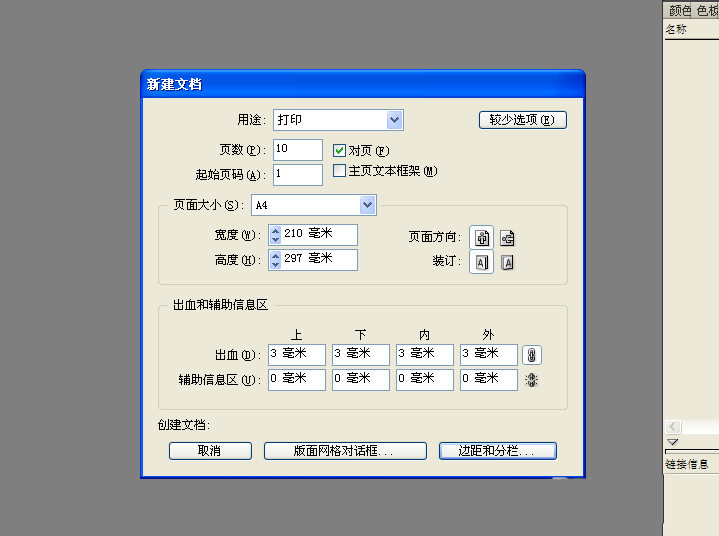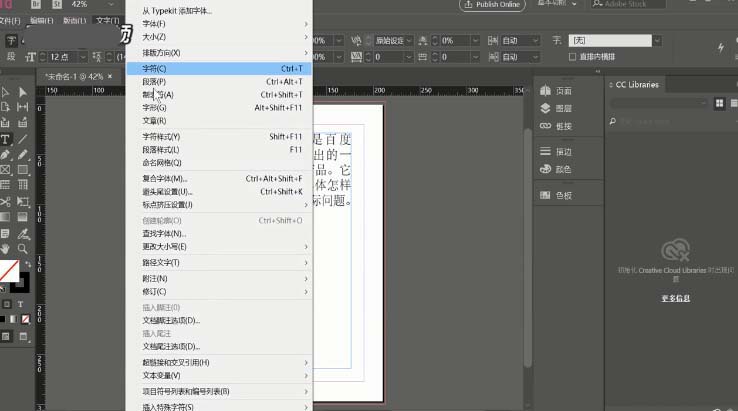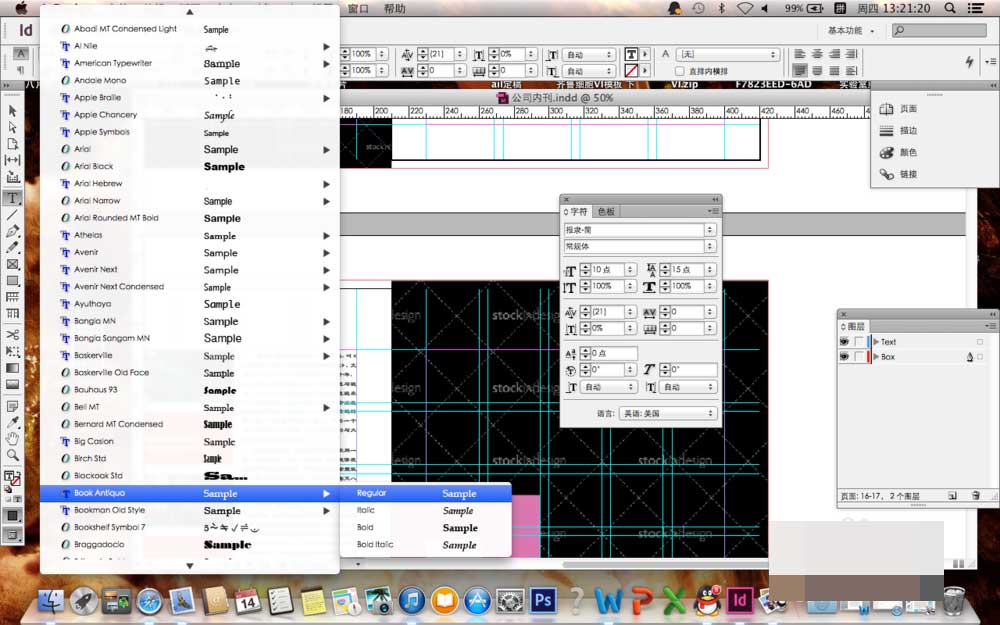Indesign排版杂志发现页面很多,一个一个添加太麻烦,想要自动显示页码,该怎么实现呢?下面我们就来看看详细的教程。
indesign cs5特别版 32位/64位 安装中文免费版
- 类型:图像处理
- 大小:112MB
- 语言:简体中文
- 时间:2015-02-04
查看详情
1、打开Indesign,新建一本杂志,比如这本杂志有10页,确定!
2、在页码标签里可以看到整本杂志的预览。
3、双击主页A,在主页A里编辑页码。
4、这里要注意,为什么是“第A页”这里面的“A”不是打出来的,而是在【文字】-【插入特殊字符】-【标志符号】-【当前页码】而得到的,这样设置后这里的“A”就是显示当前的页码了。
5、我们双击第4页看一下,左下角的页码已经自动变成了“第4页”
以上就是ID自动添加页码的教程,希望大家喜欢,请继续关注悠久资源网。
相关推荐:
indesign怎么画箭头?
indesign怎么设置页码? ID添加页码的教程
indesign导入/导出的图片发虚不清楚怎么办?